段落周围的神秘方块(Microsoft Word)
蒂莫西显然打了一些控制键,导致他的文档中的段落出现在框中。该框以长句子放大;按Enter键开始一个新框。这些框不会打印(谢谢),但是会出现在新的空白文档中。好像有一个单元格表,但没有。选择段落并设置为“无边框”格式不会使框消失。如果蒂莫西(Timothy)知道该怎么称呼,那他肯定可以找到答案,但是他对为什么会这样感到困惑。
如果出现此问题,并且您正在使用Word 2013,则很可能是您无意中打开了文本边界的显示。在早期版本的Word中,打开文本边界会在页面上显示与页边距相对应的边界。在Word 2013中,文本边界显示在页面上每个段落的周围。 (请参见图1。)
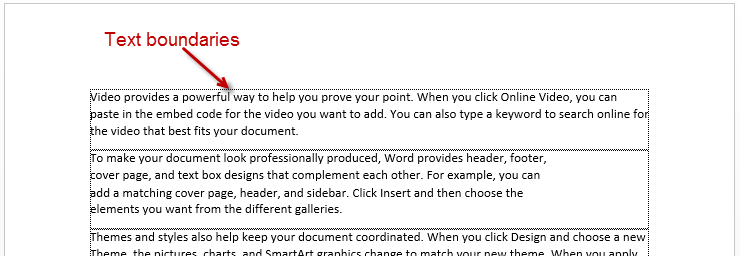
图1.文本边界出现在各个段落周围。
如果这是您的问题,则可以通过以下方式关闭文本边界的显示:
。显示“ Word选项”对话框。 (在Word 2007中,单击Office按钮,然后单击Word选项。在Word 2010和Word 2013中,显示功能区的“文件”选项卡,然后单击“选项”。)
。在屏幕左侧,单击“高级”。
。滚动选项,直到看到“显示文档内容”部分。 (请参见图2。)
。确保清除了“显示文本边界”复选框。
。单击确定。
如果这样不能解决您的问题(或者您没有使用Word 2013),请检查普通段落样式的样式格式。 (其他_WordTips_中经常讨论了如何修改样式。)在样式范围中,“普通”样式具有卓越的地位。它是“根”
适用于几乎所有其他内置样式,甚至适用于许多自定义样式。
底线是,如果将“普通”样式设置为在其周围有一个框,则很有可能您的所有段落周围都将有框。检查样式格式,并删除可能与该样式关联的所有框,您的问题可能会立即得到解决。
不过,老实说,问题可能与普通段落样式无关。如果是这样,那么这些盒子也将打印出来,蒂莫西专门说他的盒子没有打印出来。但是,最后一种可能性是文档或模板损坏。
如果仅在单个文档或少数文档中出现问题,则可能是该文档或该文档所基于的模板以某种方式损坏。首先,找到“普通”模板(在Word外部)并将其重命名为其他名称。
然后,启动Word并打开有问题的文档。创建一个新文档,然后将问题文档(末尾的段落标记除外)中的所有内容复制到新文档中。此技巧在此技巧中进行了详细说明:
http://wordribbon.tips.net/T013284
_WordTips_是您进行经济有效的Microsoft Word培训的来源。
(Microsoft Word是世界上最流行的文字处理软件。)本技巧(10385)适用于Microsoft Word 2007、2010和2013。